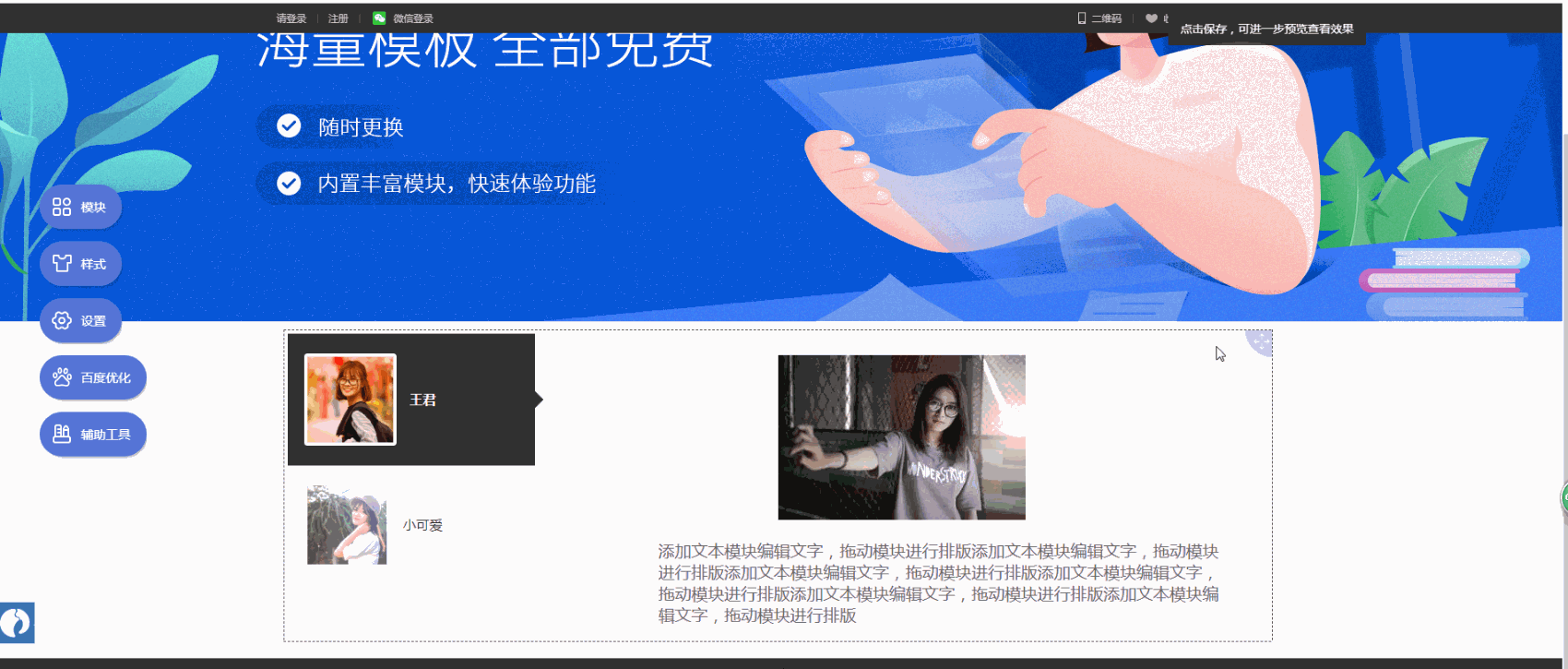2020-10-09 14:52:23

一、功能介绍
添加图片标签模块可以设置如下图效果,适用用于展示人物介绍、团队介绍、产品展示等。
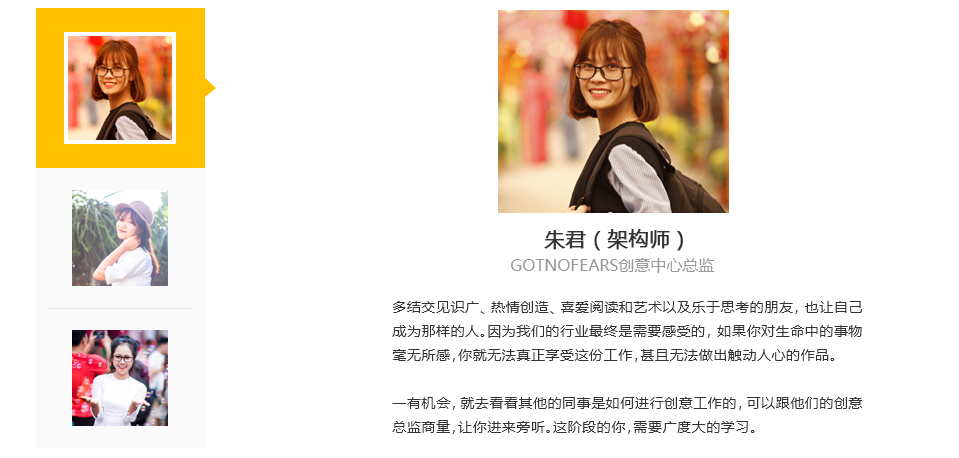
二、功能说明
【版本】建站任意版本的电脑网站支持使用。
【格式】支持上传jpg、jpeg、bmp、png、gif图片。
三、设置教程
1. 添加模块
1.1 在建站电脑端设计页面导航点击【模块-新增模块-排版】添加【图片标签】模块(单击模块默认添加在当前页面较底部)。

1.2 您也可以直接搜索模块名称来添加模块。长按模块可以拖动到您想要放置的位置。
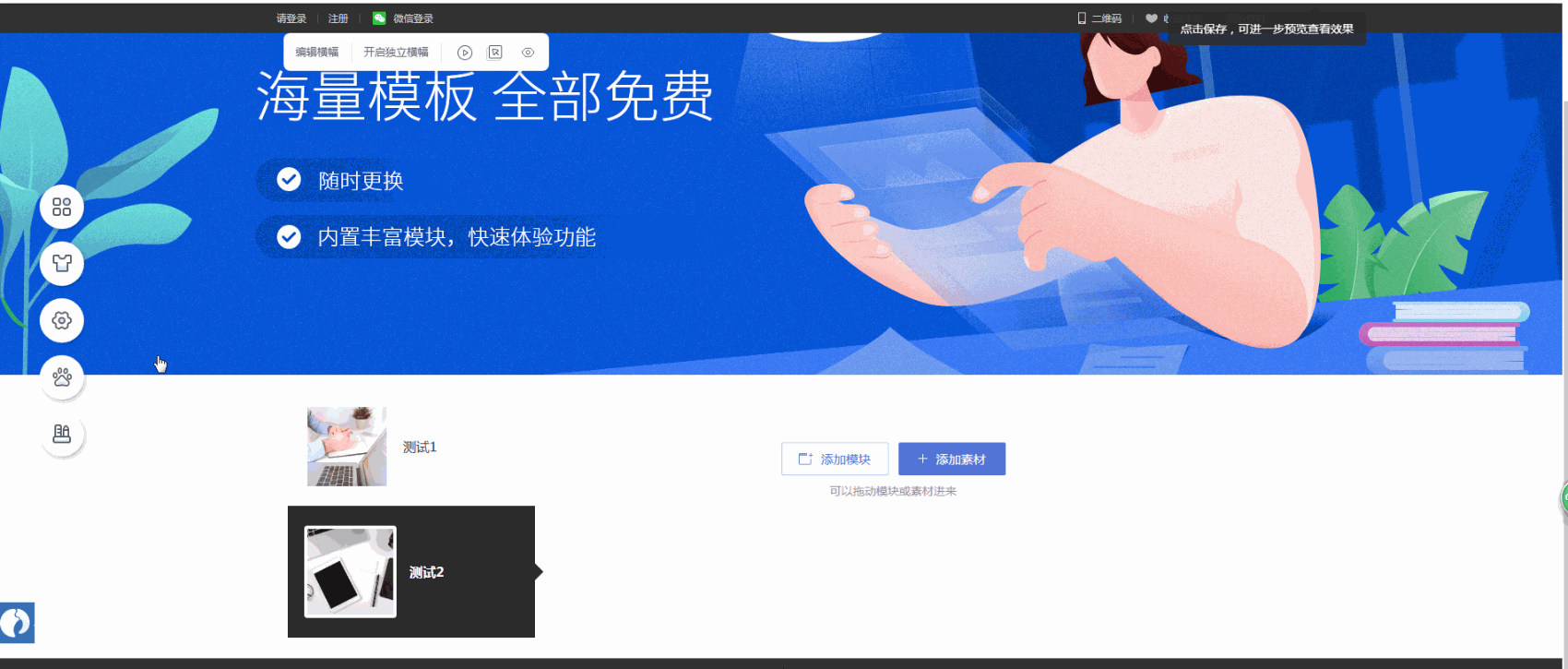
2. 模块设置
2.1 编辑模块
鼠标放在标签图片上,出现编辑名称按钮时点击进入编辑模块页面。
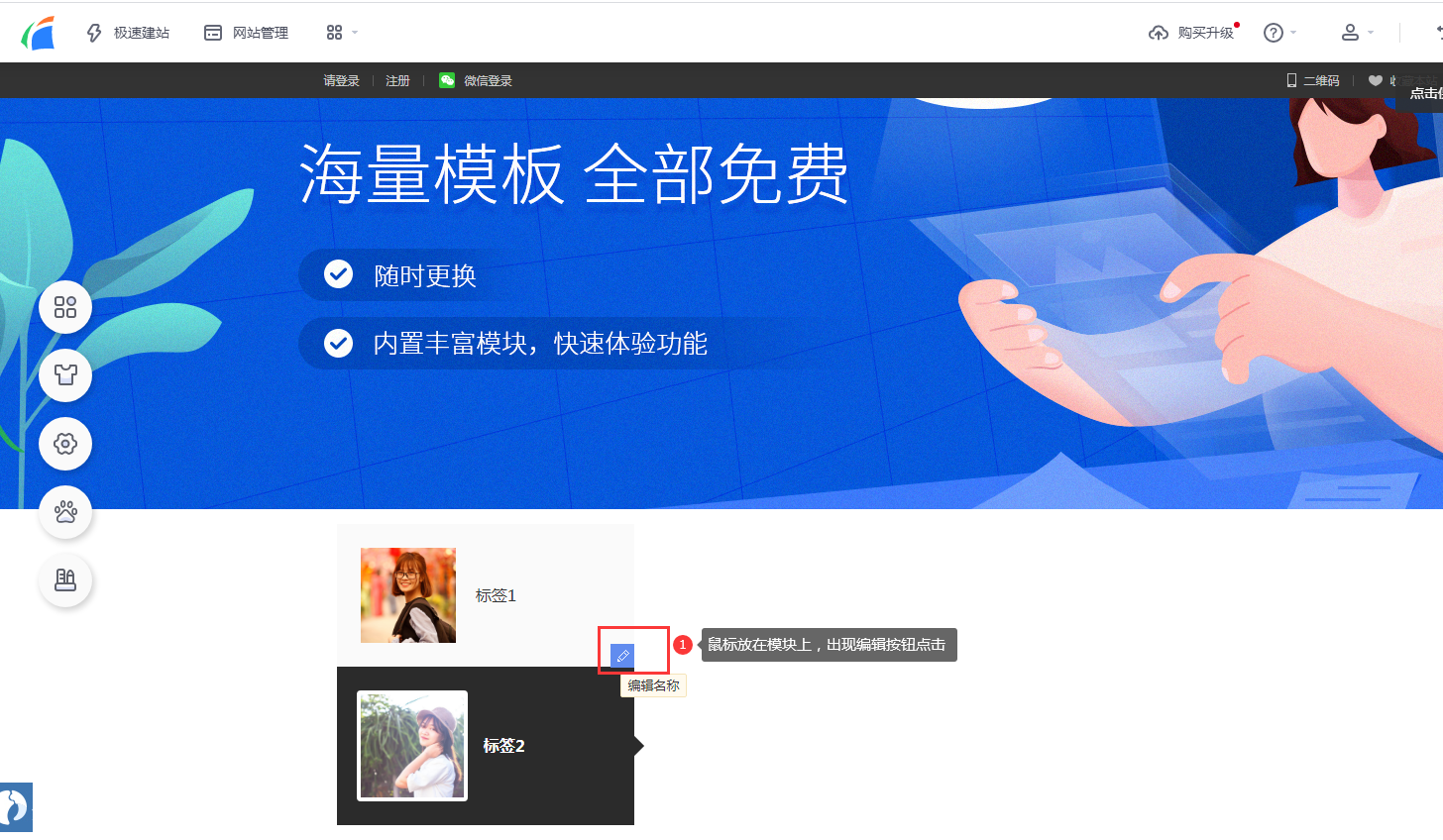
2.2 编辑标签模块常规项。
标签风格设置后对全部标签项生效;
标签图片支持上传jpg、jpeg、bmp、png、gif图片;
可以点击排序进行标签项排序,也可以直接长按拖动排序。
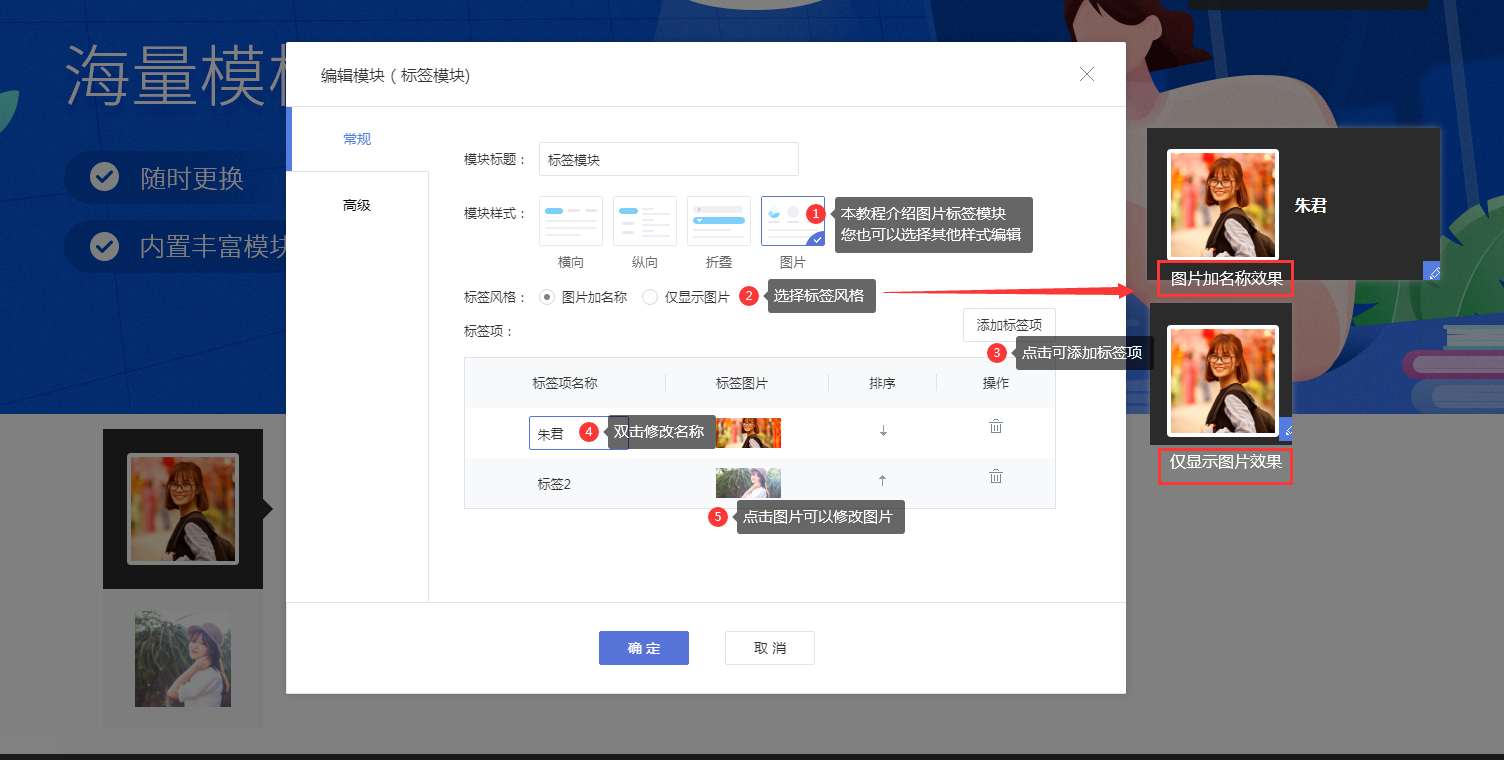
2.3 编辑标签模块高级项。
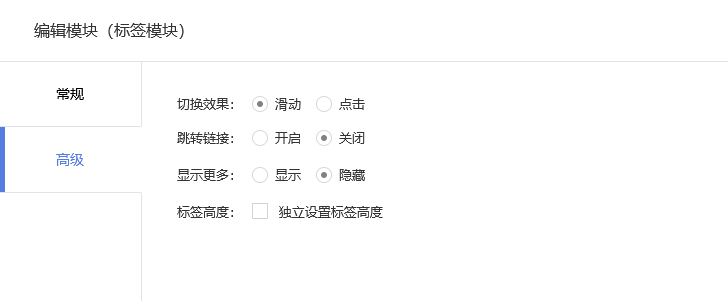
切换效果:滑动-鼠标滑动即切换标签,点击-鼠标点击后切换标签

跳转链接:开启后可对每个标签项设置跳转链接,支持点击跳转到对应文章分类、栏目页等
显示更多:开启后显示“更多>>”点击跳转到预设链接
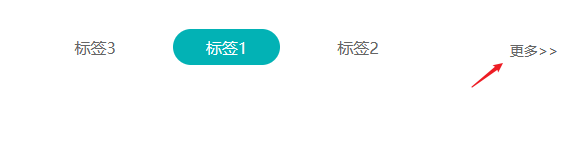
标签高度介绍:https://jz.fkw.com/blog/11530
3. 标签内容
设置好标签模块后,我们需要给标签添加对应的展示内容。添加内容有两种方式,【添加模块】或者【添加素材】。
3.1 添加模块
在图片标签中点击添加模块,可以添加除排版模块外其他模块。您可以随意调整模块的摆放位置来达到您喜欢的效果。
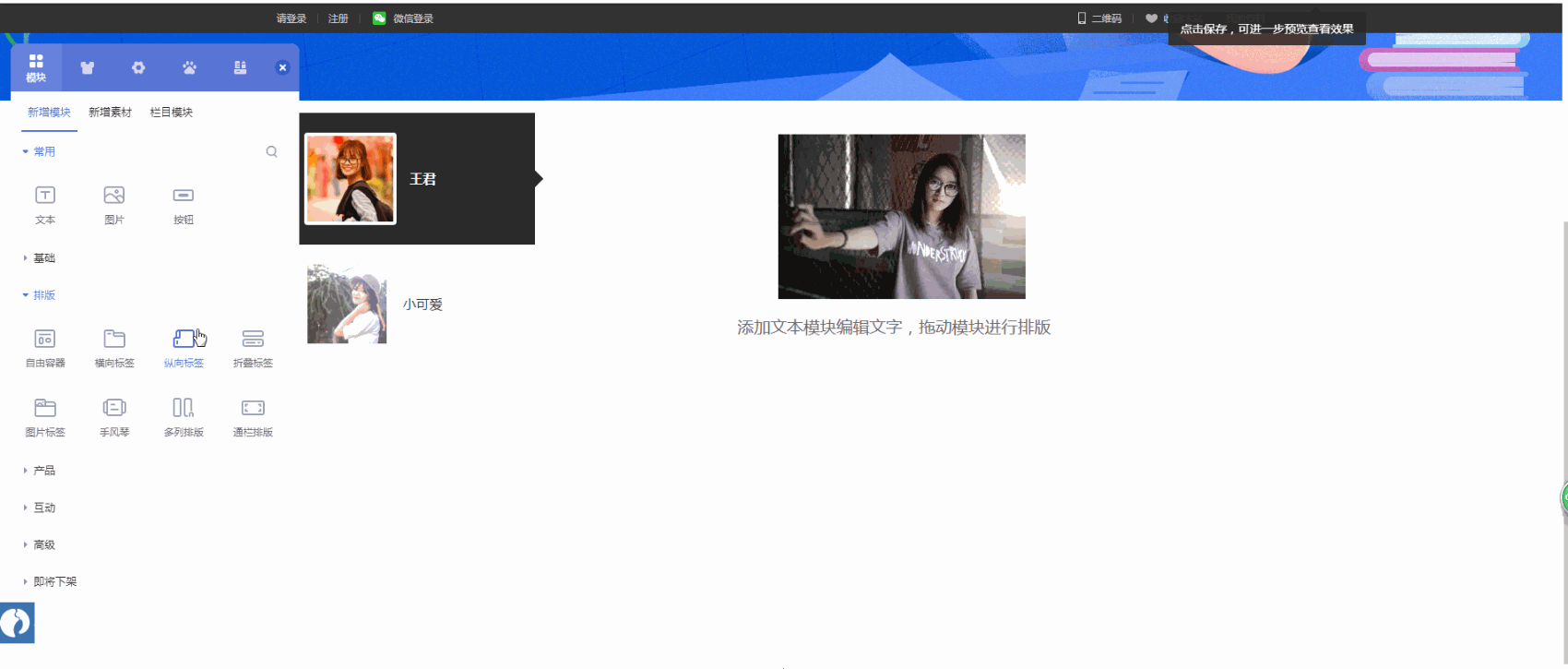
3.2 添加素材
在图片标签中点击添加素材,选择您喜欢的素材可以直接添加在标签内,添加后您可以二次编辑素材来达到您想要的效果。
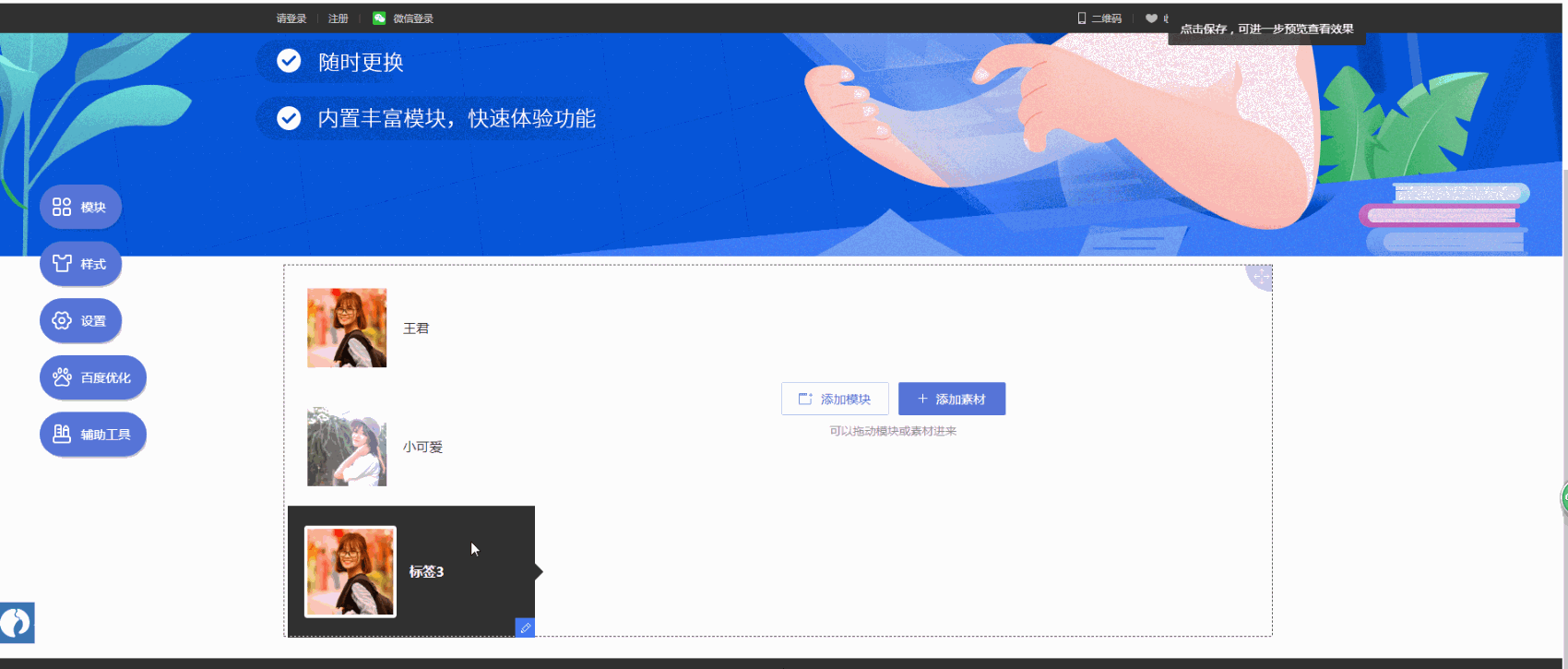
4. 设置样式
鼠标放在模块上,出现编辑按钮时点击设置样式按钮,可以更改模块样式。